2.4 Справочник «Участники согласований»
В процессе обработки в Подсистеме сводные описи дел и акты на уничтожение документов с истекшими сроками хранения должны быть согласованы членами экспертной комиссии (ЭК) ОИК (согласующими, председателем комиссии), а затем утверждены пользователем с системной ролью «Руководитель архива ОИК».
Справочник «Участники согласований» позволяет добавить и отредактировать справочник сотрудников, входящих в состав экспертной комиссии, выполняющих согласование сводных описей и актов уничтожения в Подсистеме, а также указать сотрудников, уполномоченных на утверждение актов уничтожения документов.
Редактирование справочника «Участники согласований» доступно пользователям с системными ролями «Администратор», «Архивист» и «Составитель описи» и также описано в курсе «Базовый курс по работе в подсистеме «Облачный архив» ГИС «Платформа ЦХЭД».
Примечание: Если в ОИК создана Центральная экспертная комиссия (ЦЭК), то в справочник «Участники согласований» в состав ЭК ОИК включаются члены ЦЭК ОИК.
Структура вкладки «Участники согласований» аналогична структуре предыдущих справочников, описанных в п. 2.1, 2.2, 2.3.
Список участников согласований отображается в виде таблицы (Рисунок 2.11), заголовки столбцов которой содержат следующие наименования параметров:
- «ФИО»;
- «Должность»;
- «Роль»;
- «Актуальность»;
- «Редактировать».
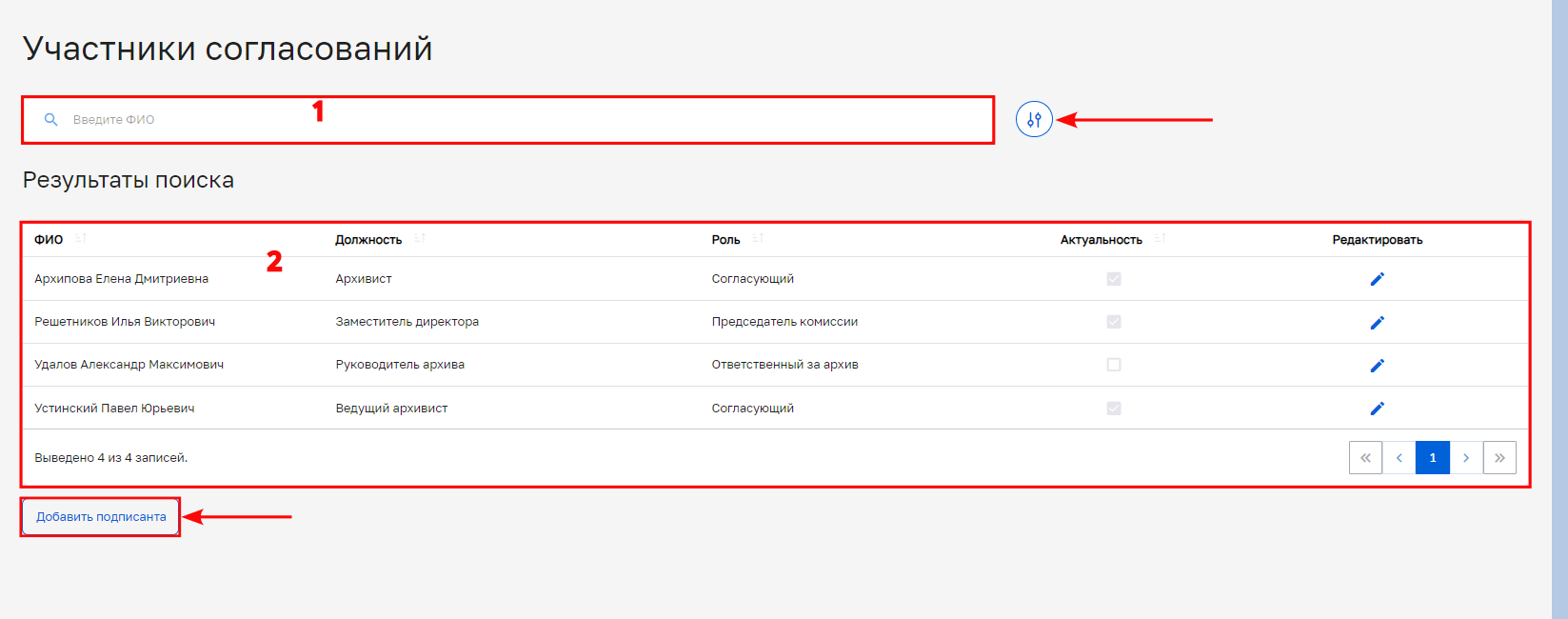
Рисунок 2.11. Вкладка НСИ «Участники согласований»
Форма вкладки состоит из двух блоков:
- Поисковая строка (1);
- Полный список участников согласований, созданных в Подсистеме (2).
Функция быстрого поиска реализована по параметру «ФИО», а функция расширенного поиска - по параметру «Актуальность». Также, по каждому столбцу таблицы можно выполнить сортировку – по возрастанию значения параметра ![]() или убыванию
или убыванию ![]() .
.
Для добавления участника согласования/утверждения необходимо нажать кнопку «Добавить подписанта» в левом нижнем углу экранной формы (Рисунок 2.11).
В появившемся модальном окне (Рисунок 2.12) заполнить поля. Заполнение всех полей является обязательным условием.
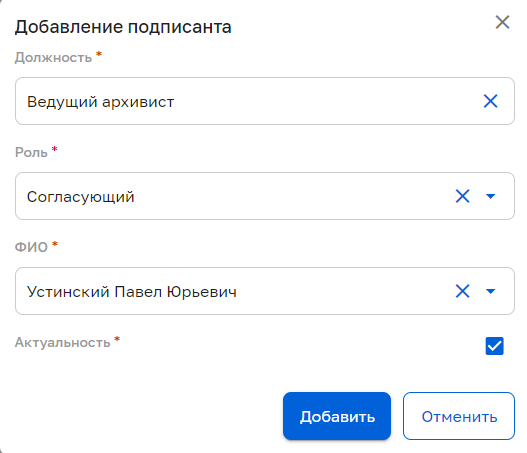
Рисунок 2.12. Модальное окно «Добавление подписанта»
Для сохранения нажать кнопку «Сохранить».
Для отмены сохранения участника согласования нажать кнопку «Отменить» и подтвердить действие во всплывающем окне (Рисунок 2.13)
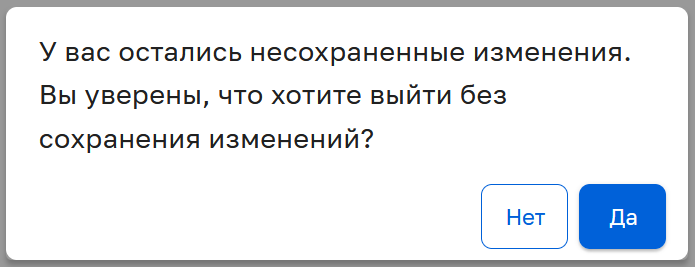
Рисунок 2.13. Всплывающее окно сохранения изменений
Для редактирования участника в списке подписантов требуется нажать графическую кнопку ![]() напротив выбранного участника (графа «Редактировать») (Рисунок 2.14).
напротив выбранного участника (графа «Редактировать») (Рисунок 2.14).
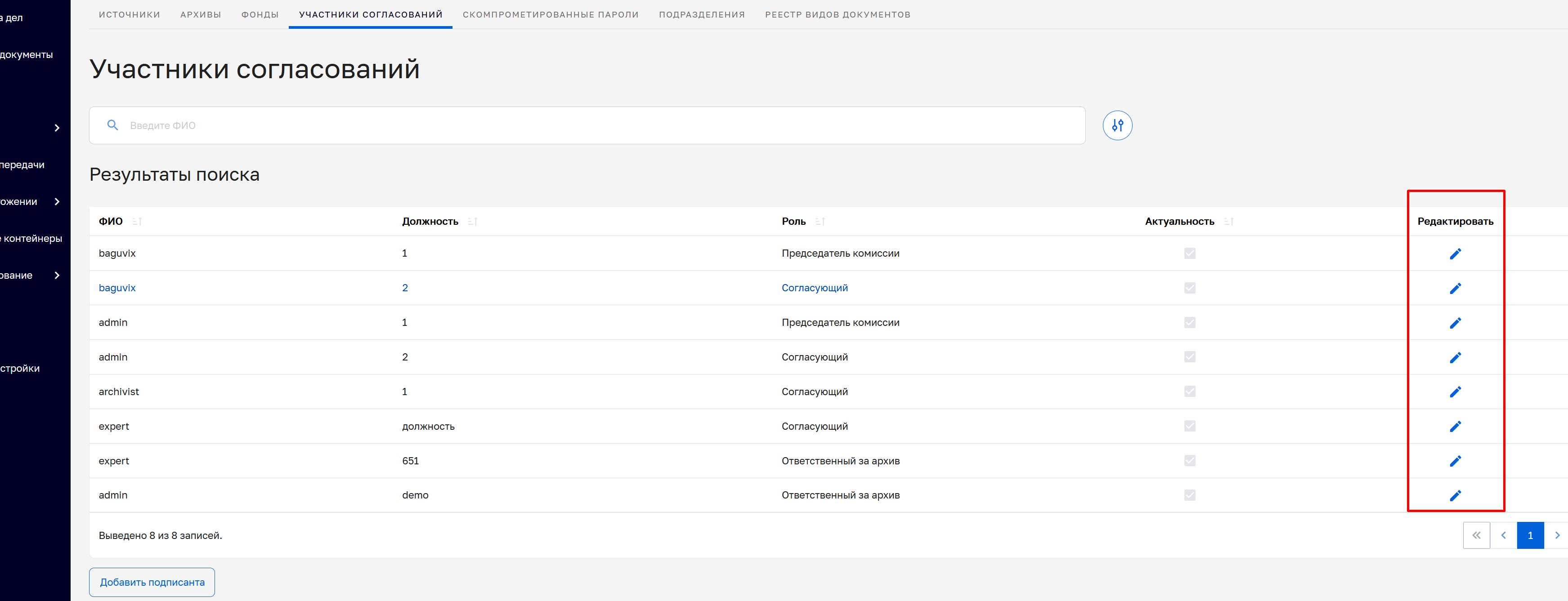
Рисунок 2.14. Графа «Редактировать»
В модальном окне «Редактирование подписанта» внести необходимые корректировки.
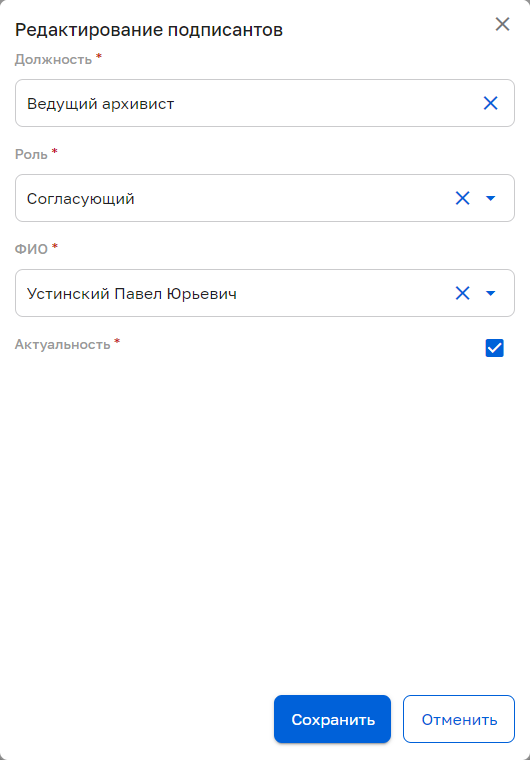
Рисунок 2.15. Модальное окно «Редактирование подписантов»
Нажать кнопку «Сохранить» для сохранения скорректированной информации, либо «Отменить» для отмены сохранения.
Подтвердить действие во всплывающем окне (Рисунок 2.16).

Рисунок 2.16. Всплывающее окно сохранения изменений